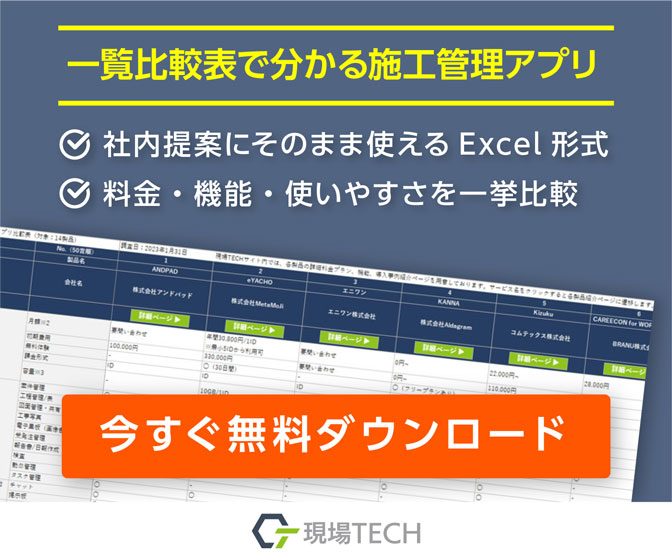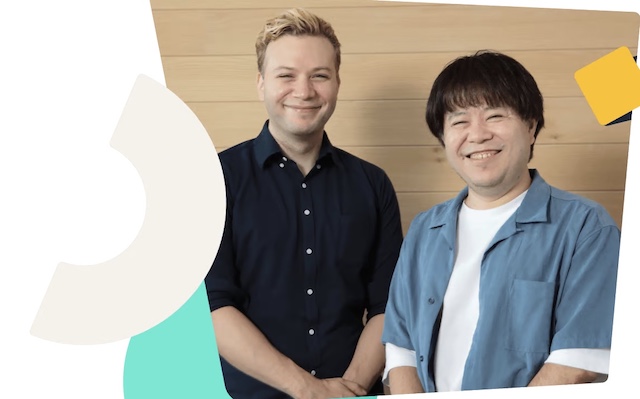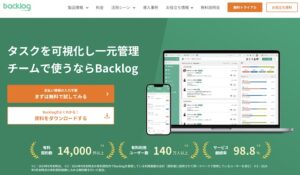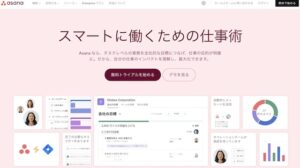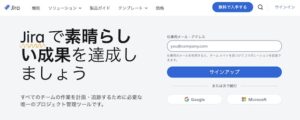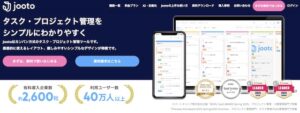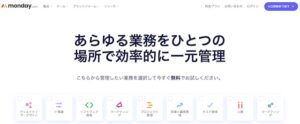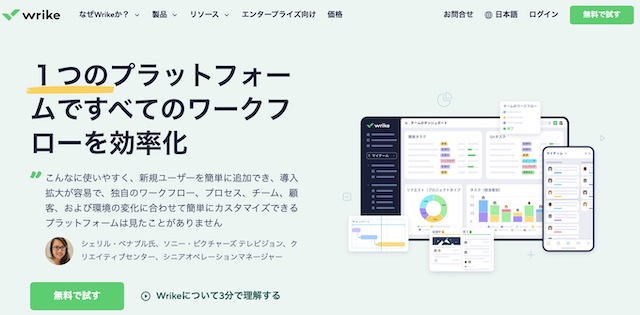
近年、オールインワンな業務管理を実現する手段として、さまざまなワークマネジメントツールが登場しています。
今回ご紹介するのは、アメリカ発のプロジェクト管理ツール「Wrike(ライク)」です。
GoogleやTiffanyといった世界の大手企業が導入しており、タスク管理や外部ツール連携など、あらゆる業務効率化をサポートします。
本記事では、Wrikeの主な機能や料金プラン、実際のユーザーからの評判を詳しく解説します。
「Wrikeは具体的に何ができるのか?」「使いにくいと感じることはある?」といった疑問をお持ちの方に向けて、ツールの特徴を客観的にご紹介します。
プロジェクト管理ツールとしてWrikeの導入を検討している方は、ぜひ最後までご覧ください。
初期費用・月額費用0円〜
プロジェクト管理ツール『KANNA(カンナ)』
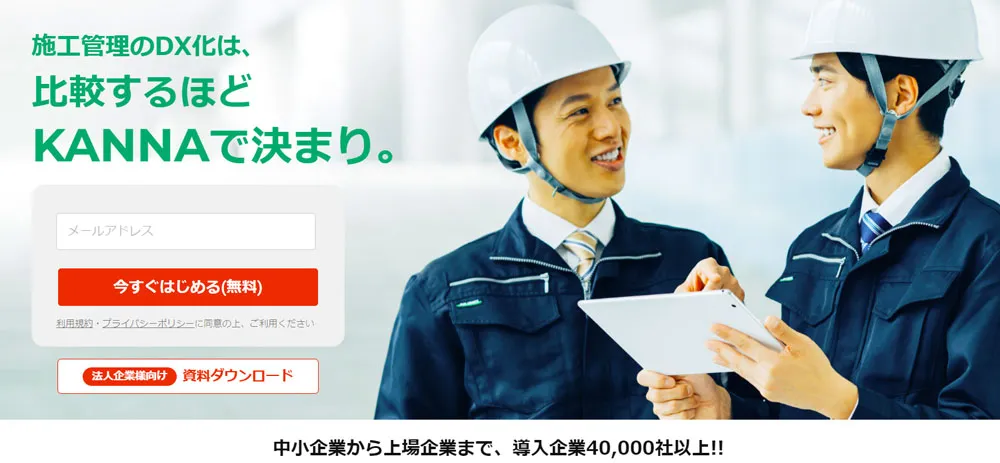
\ 3分でわかるKANNA /
ノンデスクワーカー向けのプロジェクト管理ツール『KANNA(カンナ)』は、建設・建築・不動産・製造業の現場で多数の導入実績あり。初期費用・月額費用0円〜。ガントチャートや案件ボードで、工程や進捗状況を一目で把握。さらに、作業報告書の作成・承認もスマホやタブレットで完結。現場でも簡単に使える直感的なデザインで、業務の効率化・DX化に活用できます。
Wrikeとは

「Wrike(ライク)」とは、プロジェクト・タスク管理やワークフローの自動化、外部ツールとの連携などの業務を一元化できるクラウド型のワークマネジメントツールです。
140か国で2万社以上が導入しており、国内でも1,100社(2025年2月時点)が導入しています。
ワークマネジメントツールの中では比較的新しく登場していますが、複数のプロジェクトを横断したタスク管理ができることや、テンプレートの多さ、ガントチャートの使いやすさなどの特徴で支持されています。
あらゆる業務を自社のビジネスプロセスに応じたカスタマイズが可能であり、「仕事のための仕事」をなくして本来のコア業務に集中できます。
シンプルですっきりしたUIデザインで直感的に操作でき、アクセス権限の振り分けも可能なので、外部との連携が多い企業にも適しているといえるでしょう。
運営元『Wrike,Inc.』について
Wrikeは2006年に米国カリフォルニア州で起業されたWrike,Inc.によって運営されています。
以下、企業情報をご紹介します。
| 会社名 | Wrike,Inc. |
|---|---|
| 本社所在地 | 米国カリフォルニア州 |
| 代表者 | アンドリュー・ファイレヴ |
| 設立日 | 2006年 |
Wrikeの機能・出来ること
Wrikeの主な機能やできることについて、以下で具体的にご紹介します。
プロジェクト・タスク管理
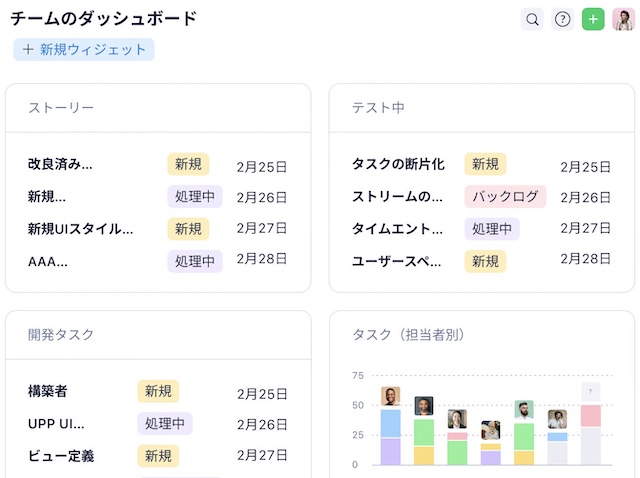
日常の細かな個人タスクから会社全体で取り組む大きなプロジェクトまで、あらゆる業務を可視化し、一元管理します。
タスクは、担当者や期日、サブタスクの設定、他タスクとの依存関係などの項目を細かく設定でき、ファイル添付も可能です。
各タスクにはコメント機能がついているので、チャットツールを使わなくてもWrike上でコミュニケーションを完結できます。
加えて、タスクを複数のプロジェクトに紐づけることができるのもWrikeの特徴です。
共通するタスクがある場合、都度作成する手間を省略できます。
作成したタスクはプロジェクトまたはフォルダに紐づけられます。
目標値に向かってスケジュールを進めていくような業務であればプロジェクト、整理や分類をしたい業務であればフォルダといったように振り分けていくといいでしょう。
また、特筆すべきなのが、同じページ内で複数のプロジェクト表示・管理できる点です。
複数のプロジェクトを確認したい場合、都度ワークスペースの切り替えが必要なツールが多いですが、Wrikeは同一ページ内で複数のプロジェクト管理をすることが可能です。
同時進行しているプロジェクトが多数あるときに、効率よく状況を把握・更新できます。
タイムログ機能を使えば、タスクや担当者ごとの自動的な工数集計も可能。
各メンバーの作業時間を自動的に把握できるので、フォローアップ体制の強化や、プロジェクトのスピード感について見直すきっかけにもなりますね。
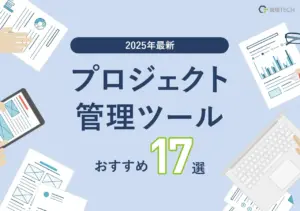
ワークフローの自動化
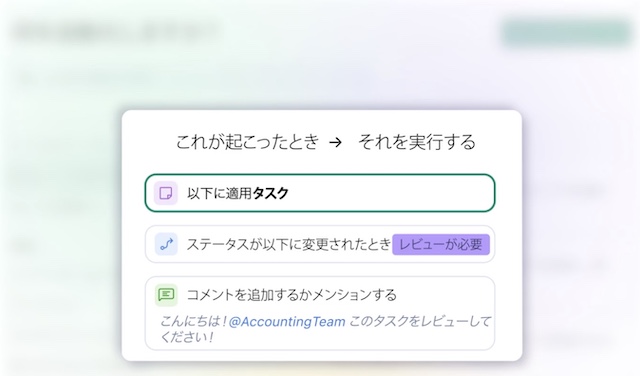
さまざまな業務の自動化をすることで、繰り返し業務をテンプレート化して「仕事のための仕事」をなくせます。
リマインダーやステータスの移行、タスク設定時のカレンダー追加などが自動化でき、生産性の向上につなげます。
Wrikeは外部ツールとの連携も可能です。
ZoomやSlack、Office製品など、多くの外部ツールと連携できるため、Webミーティングやチャットで連携を取りながらWrikeで情報を更新できます。
二重ログインしてそれぞれを立ち上げる手間がないため、効率的に作業できます。
リモートワークやWebミーティングが多い会社にはメリットが大きい機能といえるでしょう。
また、Wrikeはテンプレート機能も豊富です。
プロジェクトやフォルダ、タスクを設定する際、デフォルトのテンプレートや過去作成して保存したテンプレートを選べます。
これにより、スムーズに次のプロジェクト作成に進めます。
特に便利だと評判なのが、ブループリント機能です。
ブループリントはテンプレートの下書きのようなもので、ブループリントを作成しておくことで複雑なタスクも簡単に作成できます。
アジャイルチームやマーケティングなど、部門や業種別のテンプレートも用意されているため、初めてWrikeを使うときや新しい作業をするときも簡単に環境を整えられます。
チームで共有しているテンプレートを自分用にカスタマイズして上書き保存することも可能なので、自分が使いやすい形に合わせられますよ。
ガントチャート
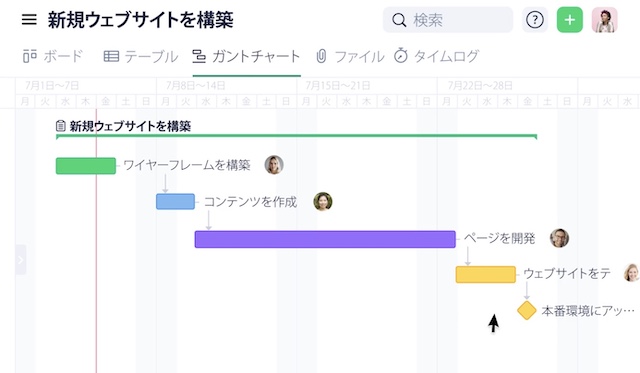
Wrikeの中でも特に評判が高いのが、ガントチャート機能です。
ガントチャートとは、各タスクの開始日と終了日をバーで表現し、プロジェクト全体の進捗状況を一目で把握できる機能です。
タスクの依存関係や優先順位を明確にできるので、プロジェクトの全体像を把握しやすくなり、遅延を防止しながら効率的な管理を実現します。
それぞれのタスクの依存関係の編集や、並び替えなども簡単にできます。
編集したタスクの変更点はリアルタイムで反映されるので、ガントチャート上でスケジュール感などを調整しながら、プロジェクトを最適な形に整えられます。
また、Wrikeで作成したガントチャートを「スナップショット」という機能を使って外部に共有することも可能。
外部とのコラボレーションが多い企業に役立ちます。
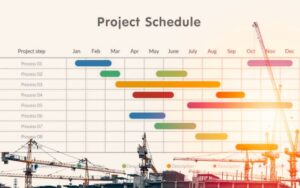
Wrikeの費用・料金

Wrikeは個人・少数向けのフリープランのほか、4つの有料プランが用意されています。
すべてのプランで初期費用は無料であり、2週間の無料トライアルも利用可能。
以下、各プランの月額料金や主な機能です。
| Free | Team | Business | Enterprise | Pinnacle | |
|---|---|---|---|---|---|
| 月額料金 | 無料 | $10 | $24.80 | 問い合わせ | 問い合わせ |
| ユーザー数 | 上限なし | 2~15人 | 5~200人 | 5人~上限なし | 5人~上限なし |
| ストレージスペース | 2GB/アカウント | 2GB/ユーザー | 5GB/ユーザー | 10GB/ユーザー | 15GB/ユーザー |
| タスク、サブタスク管理 | ○ | ○ | ○ | ○ | ○ |
| カスタム作業ビュー | ○ | ○ | ○ | ○ | ○ |
| ガントチャート | ○ | ○ | ○ | ○ | |
| 生成AI | ○ | ○ | ○ | ○ | |
| 自動化(アクション上限/月) | 50/人数 | 200/人数 | 1000/人数 | 1500/人数 | |
| カスタムテンプレート&ブループリント | ○ | ○ | ○ | ||
| リソース管理 | ○ | ○ | ○ | ||
| リアルタイムのレポート | ○ | ○ | ○ |
Wrikeのメリット・デメリット

Wrikeのメリット・デメリットをそれぞれ3つずつ、以下でご紹介します。
Wrikeのメリット
Wrikeはタスク管理の操作性が優れています。
すっきりとしたシンプルなUIデザインで、タスクを無駄なく可視化します。
サブタスクの設定まで可能なので、細かなタスク管理をすることで、優先順位をつけて効率よく作業ができます。
複数のプロジェクトにまたがるタスク設定が可能なことや、同一画面で複数のタスクを表示・切り替えできる便利さも高く評価されています。
タスク管理の使いやすさを重視する方にはおすすめできるツールです。
Wrikeのデメリット
Wrikeは海外製のツールであるため、日本語のサポートが不十分という課題があります。
基本的には英語を日本語訳しているため、問い合わせやヘルプページも文章に違和感がある場合があり、わかりづらいといった声も聞かれます。
サポート力が心配な方は、オプションのプレミアムサポートを希望するといいでしょう。
Wrikeがおすすめな企業

Wrikeには前述したような多くの機能や特徴があります。
具体的には、以下のような企業に特におすすめです。
中小~大企業で、部署が複数あり、リモートワークを取り入れている プロジェクトが大小問わずよく発生し、タスクの数が多い タスク管理が苦手なメンバーが多く、作業の遅延が頻繁に発生している ガントチャートをよく使う 外部とコラボレーションする機会が多い |
Wrikeの評判・導入事例
これまでWrikeの主な機能やメリットについて解説しましたが、実際の評判や、使いにくいと感じる人はいるのか、と疑問に思う方も多いのではないでしょうか。
実際の導入事例について、以下でご紹介します。
【株式会社データ・ファー・イースト】
繰り返し発生する業務が多いので、それをいかに効率的に運用できるかが重要なポイントでした。
その点、Wrikeは繰り返し機能を細かく設定することができ、結果的に全業務の9割は僅かな時間で段取りを立てられるようになりました。
これまで別々のアプリケーションを利用して行っていた管理業務をWrikeに集約させることで、管理コストの軽減も実現しています。
例えば、タイムログの記録、カレンダーソフトを使ったタスクのスケジューリング、案件毎の予実・損益計算などは異なるシステムのデータを一度エクセルに集約していましたが、今はWrike上に全てのデータが存在するので、より多くのデータをリアルタイムで可視化することができ、従来エクセルで行っていたレポート作成作業が不要となっています。
引用元:導入事例
【株式会社ソミックマネージメントホールディングス】
サクサク動くWrikeで情報入力工数が1/4に
内製の工数管理ツールと比較して入力箇所が分かりやすく、動作がサクサクしてストレスなく工数管理ができるようになりました。
入力工数は1/3〜1/4程度に圧縮され、よりタイムリーな実績入力が定着し、リアルタイムの工数把握が実現しました。
負荷の高すぎるメンバーから他のメンバーにタスクを付け替えるのも容易で、工数の平準化と残業時間の削減にも寄与しています。
引用元:導入事例
【株式会社サムザップ(サイバーエージェントグループ)】
ツールをWrikeに一本化したことで、常に正しい情報に容易にアクセスできる環境が構築され各メンバーのアサイン状況が細かに把握できるようになり、Wrike導入以前にあったような非効率なリソースの遊びが確実に減少したかと思います。
それによりチーム稼働率も大きく改善し、いい意味で忙しくなってしまったかもしれませんね。
また、ブループリント機能を用いてプロジェクトタスクをワンクリックで一斉起票できるので、プランナーのタスク登録作業も大幅に省力化され、施策のキックオフがよりスムーズになりました。
タスク起票の部分だけを見ても、他社ツールで行っていた時と比べてあるセクションでは月に10時間前後は削減できていると思います。
引用元:導入事例
Wrikeの導入の流れ

Wrikeは公式HPから簡単に導入できます。
以下、導入の手順をご紹介します。
【厳選】おすすめ施工管理アプリの資料をまとめてダウンロード!
\ カンタン30秒で複数サービスを比較 /
工程管理/表、タスク管理、工事写真/黒板、図面共有/管理、日報/報告書など様々なシーンで導入される施工管理アプリ。現場TECHが厳選したおすすめ製品の資料をまとめてダウンロードいただけます。また、特典として、社内提案に活用できる15製品比較表エクセル資料も無料プレゼント。
Wrikeの総合評価
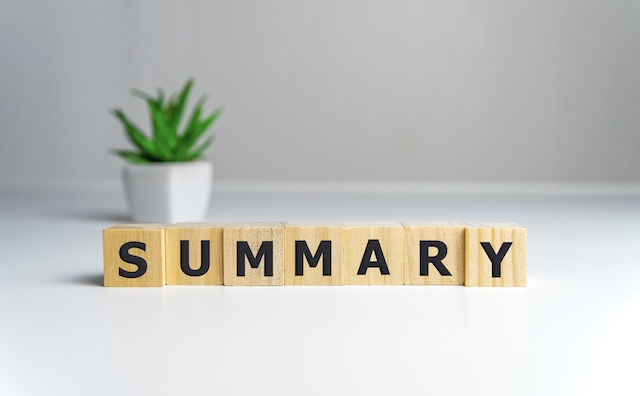
Wrikeは業務の一元化や自動化によって業務効率化を実現してくれるワークマネジメントツールです。
タスク管理やガントチャートの操作性、セキュリティの高さなどのメリットがあり、優先度やスケジュール感を見える化できます。
しかし、日本語サポートが不十分なこと、知見がまだ少ないこと、価格が比較的高めであるといったデメリットもあります。
これらを踏まえると、タスク管理機能の操作性を重視したい方や、ガントチャートをよく使いたい方、社外とのコラボレーションが多い企業に特におすすめです。
Wrikeでは2週間の無料トライアルが用意されています。
導入を検討している方はまずはトライアルでお試しいただき、自社に合っているツールかどうかを体感してみてください。